Os usuários que preferem fazer suas edições de vídeos com o Windows Movie Maker contam com ferramentas básicas e práticas. Para incrementar, é possível adicionar efeitos de “fade in” e “fade out” para o branco e o preto. Aprenda a usar a função no começo e no fim de seus vídeos no editor gratuito.
Como melhorar a qualidade de vídeos que você publica no Facebook
 Incremente seus vídeos no Windows Movie Maker (Foto: Divulgação/Microsoft)
Incremente seus vídeos no Windows Movie Maker (Foto: Divulgação/Microsoft)Passo 1. Abra o Windows Movie Maker e selecione “Adicionar vídeos e fotos” para escolher seu vídeo salvo no computador. Confirme e aguarde o editor fazer a leitura;
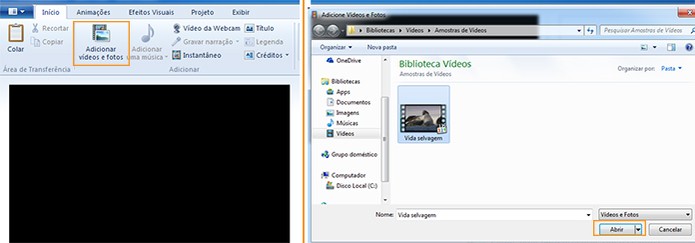 Abra seu vídeo no Movie Maker (Foto: Reprodução/Barbara Mannara)
Abra seu vídeo no Movie Maker (Foto: Reprodução/Barbara Mannara)Passo 2. O vídeo será adicionado na linha de edição, no lado direito da tela. Para colocar os efeitos de “fade in” e “fade out” selecione a aba “Efeitos visuais” e expanda as opções, clicando na seta para baixo. Depois, selecione “Vários Efeitos”;
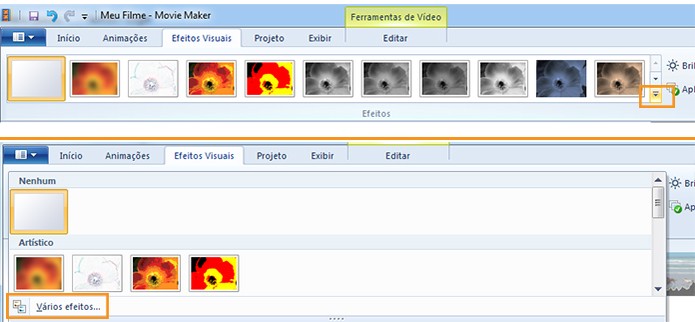 Abra as opções de efeitos no editor (Foto: Reprodução/Barbara Mannara)
Abra as opções de efeitos no editor (Foto: Reprodução/Barbara Mannara)Passo 3. Na tela que abrir, busque no menu lateral pelos efeitos de “fade in” e “fade out”. Escolha entre o efeito preto ou branco e clique em “Adicionar”. Note que eles serão aplicados na lista do lado direito. Confirme em “Aplicar”;
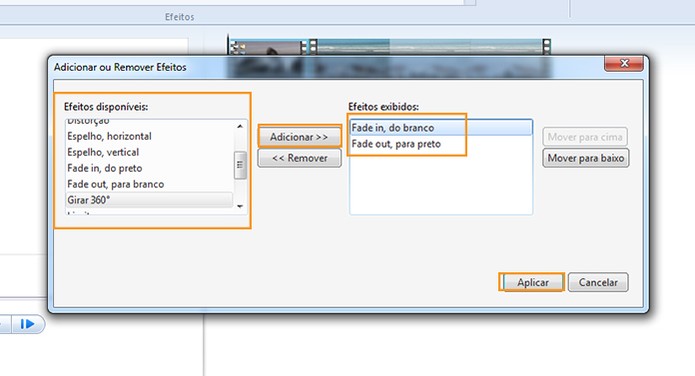 Aplique as opções de fade in e fade out em branco ou preto (Foto: Reprodução/Barbara Mannara)
Aplique as opções de fade in e fade out em branco ou preto (Foto: Reprodução/Barbara Mannara)Passo 4. Os efeitos serão adicionados no início ("fade in") ou no final ("fade out") de seu vídeo seu vídeo. Nesse exemplo usamos o primeiro em branco e o segundo em preto.
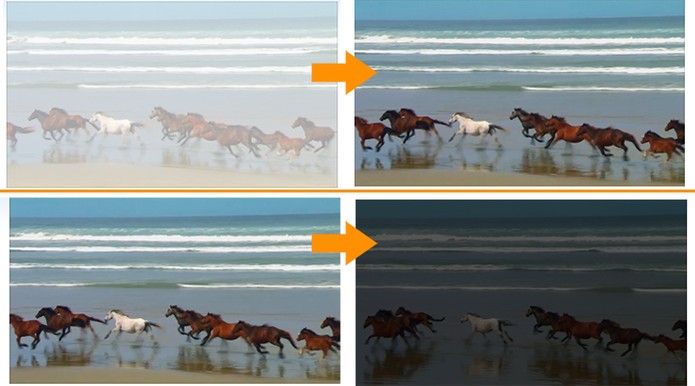 Efeito aplicado no vídeo pelo Movie Maker (Foto: Reprodução/Barbara Mannara)
Efeito aplicado no vídeo pelo Movie Maker (Foto: Reprodução/Barbara Mannara)Pronto! Agora basta aproveitar dos recursos do Movie Maker e incrementar a edição dos seus vídeos.
Como evitar que um filme online fique travando? Comente no Fórum do TechTudo.
Até o próximo Melhor do Planeta
Fonte: http://www.techtudo.com.br/dicas-e-tutoriais/noticia/2015/05/como-usar-efeitos-fade-e-fade-out-em-videos-no-windows-movie-maker.html

Nenhum comentário:
Postar um comentário